El mercado está inundado de rastreadores de actividad física baratos (algunos buenos, otros malos), relojes inteligentes y otras piezas de hardware que ofrecen muchas funciones de estilo de vida como…

El Google Pixel 4A es definitivamente el mejor teléfono económico con cámara disponible en los EE. UU. Tiene un conjunto completo de características cuando se considera un teléfono de gama media. Sin embargo, hay algunas características como Now Playing, cámara perforada, pantalla siempre encendida, NFC que pueden mejorarse aún más con aplicaciones de Android de terceros. Entonces, aquí hay una lista de las mejores aplicaciones de Android para Google Pixel 4A.
Tu Google Pixel 4A no solo puede detectar las canciones que se reproducen a tu alrededor, sino que también mantiene un historial de las canciones que ha captado. Puede acceder a él yendo a Configuración> Sonido> Reproduciendo ahora> Historial de reproducción actual. Sin embargo, no le permite agrupar esas canciones en favoritos o ver la ubicación donde escuchó la canción.
Para llenar ese vacío, aquí hay una aplicación llamada «Historial de reproducción actual». No solo le permite ver el historial de Reproducción en curso, sino también averiguar la ubicación donde escuchó la canción y agruparlos en favoritos. Además, también le permite eliminar canciones del historial Now Playing. Esto puede ser útil si su Pixel 4A ha detectado algo de lo que no está orgulloso. En general, es una aplicación imprescindible y realmente complementa la función «Reproducción en curso» del Pixel 4A.
Descargar historial de reproducción en curso
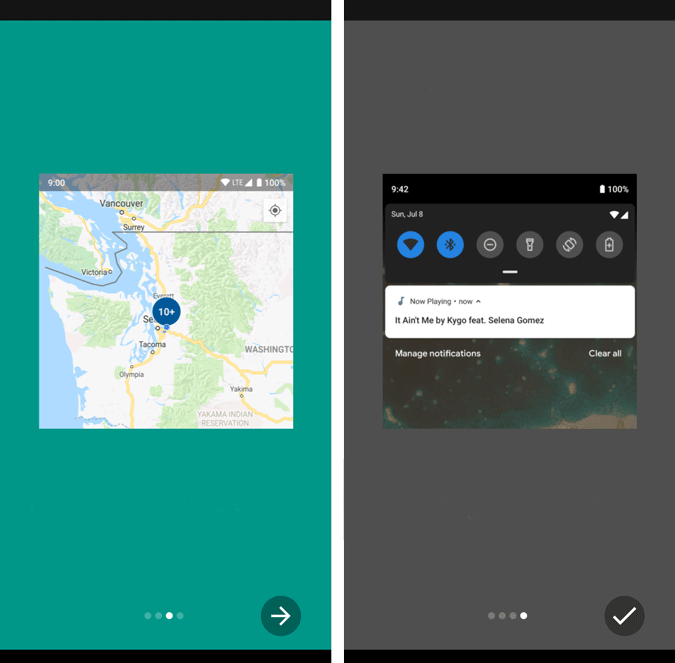
El Pixel 4A es uno de los pocos teléfonos de gama media tener NFC. Principalmente, la NFC es para ayudarlo con los pagos de Google Pay con un solo toque. Pero, NFC no tiene límites y si lo combina con una etiqueta NFC económica, puede hacer algunas cosas geniales de NFC. Por ejemplo, puede mantener una etiqueta NFC al lado de su cama y mientras se va a dormir, simplemente toque su Pixel 4A en la etiqueta para apagar Wi-Fi, GPS, ponga su teléfono en DND y configure una alarma para las 7 a.m. por la mañana, etc.
Para configurar operaciones NFC personalizadas en su Pixel 4A, necesitaría 2 cosas.
Una vez que tenga estas cosas, diríjase a la aplicación Trigger Task Launcher. Cree una nueva tarea, configure sus acciones y escríbala en la etiqueta NFC. En caso de que tenga algún problema, Kaushal ha escrito una explicación detallada sobre cómo programar etiquetas NFC. Estas etiquetas NFC también son reprogramables para que puedas seguir haciendo cosas geniales.
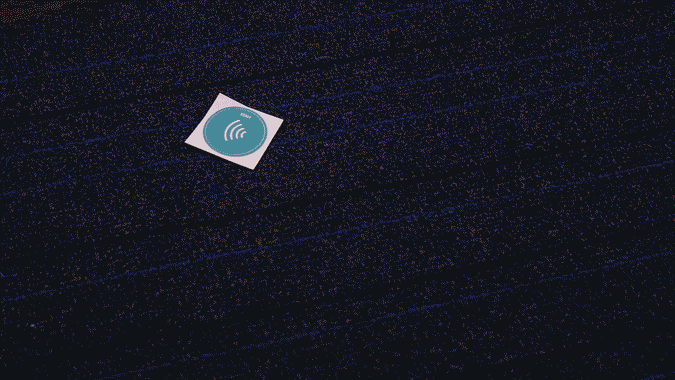
El Pixel 4A tiene una pantalla casi sin marco con una cámara perforada en la parte superior izquierda. Un buen uso de este espacio de cámara perforado sería la aplicación Energy Ring. Muestra el nivel de la batería por medio de un anillo sutil que envuelve el espacio perforado de la cámara. El nivel del timbre actúa como un indicador de nivel de batería en tiempo real. También es lo suficientemente inteligente como para desactivarse cuando mira un video o juega.
Además, también puede personalizar el ancho del anillo alrededor de la cámara perforada o configurar automáticamente el color del anillo para cambiar cuando la batería está bajo.
Descargar Energy Ring

El Pixel 4A carece de un LED de notificación. Para recuperar una funcionalidad similar, puede usar la aplicación Notification Light. Le permite configurar un anillo de notificación alrededor de la cámara perforada. A diferencia de Energy Ring, el anillo de notificación no siempre está encendido y aparece solo cuando recibe una notificación. Es una herramienta rápida y útil y podrá detectar una notificación en su teléfono desde la distancia.
Tenga en cuenta que la aplicación Notification Light está diseñada para los dispositivos S10e, S10. Por lo tanto, deberá ajustar manualmente la posición del anillo en Luz de notificación> Dimensiones. Además, la aplicación de luz de notificación también proporciona un modo LED diferente. Por ejemplo, el modo Edge empuja la luz de notificación en los bordes de la pantalla de forma similar a la función Edge Lighting de Samsung.
Descargar luz de notificación
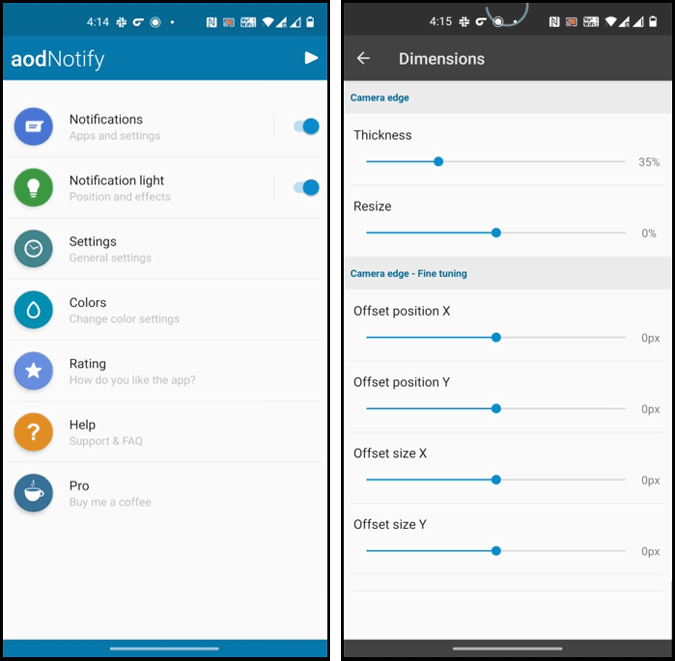
El Pixel 4A tiene una pantalla OLED siempre encendida. Muestra la hora, la información meteorológica, la canción en curso, el icono de notificación en la pantalla siempre activa. Custom AOD es una aplicación que te permite configurar fondos de pantalla en la pantalla siempre encendida. Puede optar por conservar su propia imagen o seleccionar un fondo de pantalla desde la aplicación.
Tenga en cuenta que configurar su propia imagen en modo siempre activo puede provocar que la pantalla se queme. Por lo tanto, recomendaría usar los fondos de pantalla proporcionados dentro de la aplicación, ya que son imágenes de medio píxel o imágenes de media parte y no dañan su pantalla.
Descargar AOD personalizado

A diferencia del Google Pixel 3A anterior, el Pixe 4A no tiene la función «Active Edge«. Para los desconocidos, Active Edge le permite activar el asistente de Google cuando aprieta el marco inferior del dispositivo Pixel. Pero, con la ayuda de la aplicación SideSqueeze+, también puede obtener la función de borde activo en Pixel 4A. La aplicación usa el barómetro del teléfono para detectar un cambio en la presión del dispositivo.
Squeeze+ te brinda muchas acciones como encender la linterna, saltar canciones, silenciar tu dispositivo, etc. para mapear con el gesto de apretar. La aplicación es bastante simple y la configuración se explica por sí misma. En caso de que desee un proceso detallado paso a paso, aquí está el enlace a la configuración de SideSqueeze+ en Pixel 4A.
Descargue SideSqueeze+
Lea: Copia de seguridad de Android frente a Copia de seguridad de Google One: ¿qué elegir?[: :)Tu nuevo Pixel 4A viene con 100 Gb de almacenamiento en la nube de Google gratis durante los primeros 3 meses. Para administrar el almacenamiento, puede usar la propia aplicación Google One de Google. Muestra el uso de almacenamiento combinado de Google Photos, Gmail y Google Drive. También es una buena herramienta de limpieza para eliminar archivos más grandes de Google Drive y correos electrónicos no deseados de Gmail.
Descarga Google One
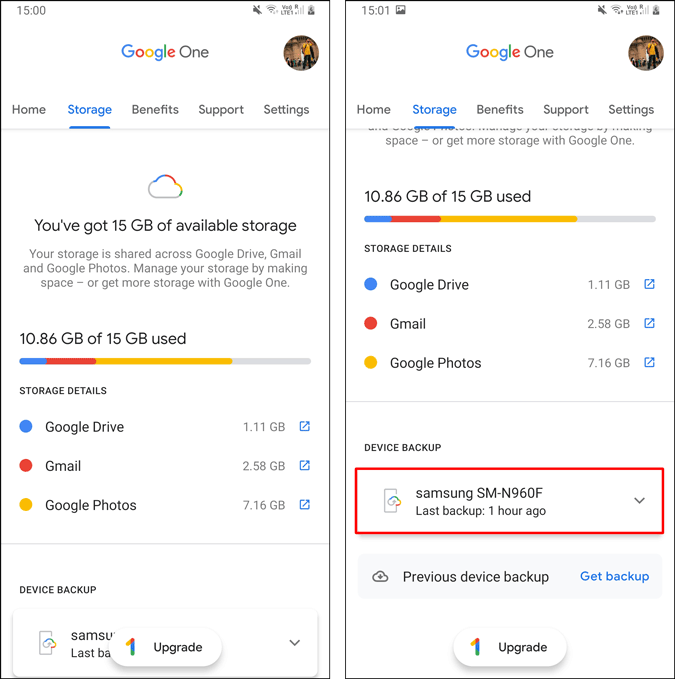
Lea también: Problemas de duración de la batería de Google Pixel y 8 formas de solucionarlo
Algunas etiquetas NFC económicas de Amazon.